见过装机师傅修复过电脑蓝屏都听说过,电脑开机蓝屏造成的原因有很多,有的是电脑中毒、驱动程序软件兼容出错等等,那么电脑蓝屏0xc00000ed到底如何解决呢?下面就告诉大家,如何解决0xc00000ed的方法!
电脑开机突然出现蓝屏怎么办呢?首先我们需要看下蓝屏代码,今天要解决的是蓝屏代码0xc00000ed的问题,根据蓝屏助手搜索发现,这个蓝屏代码跟硬盘有关系,可能是磁盘出现故障或者接触不良导致的,那么如何解决呢?下面小编带您一起看下。
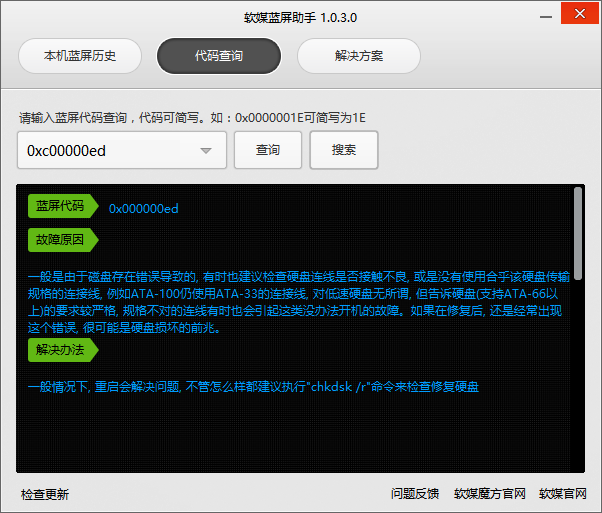
开机蓝屏电脑图解-1
电脑蓝屏0xc00000ed解决步骤:
1、重启电脑按F8进入安全模式,下图:
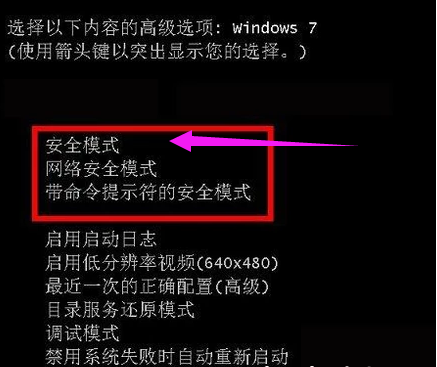
0xc00000ed电脑图解-2
2、进入安全模式后同时按下快捷键Win+R打开运行窗口,输入CMD点击确定。
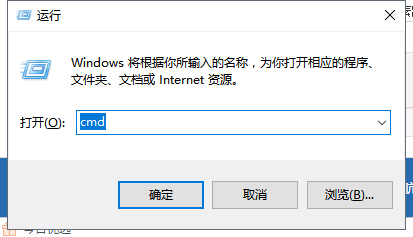
蓝屏电脑图解-3
3、命令提示符下输入“chkdsk /f /r”按回车,然后按y,下次重新启动电脑时,操作系统会自动修复硬盘。

蓝屏电脑图解-4
如果上述的方法无法解决的话,有两种情况,第一可能是系统出现故障,第二可能是硬盘出现损坏的前兆。建议参考下面的重装系统尝试修复,点击U盘安装系统详细教程 。
以上就是电脑蓝屏0xc00000ed的解决方案。